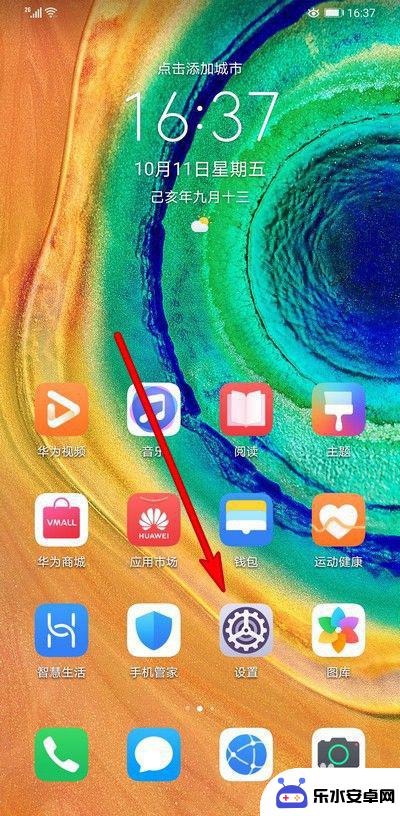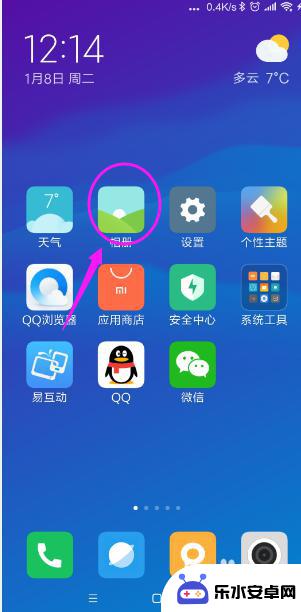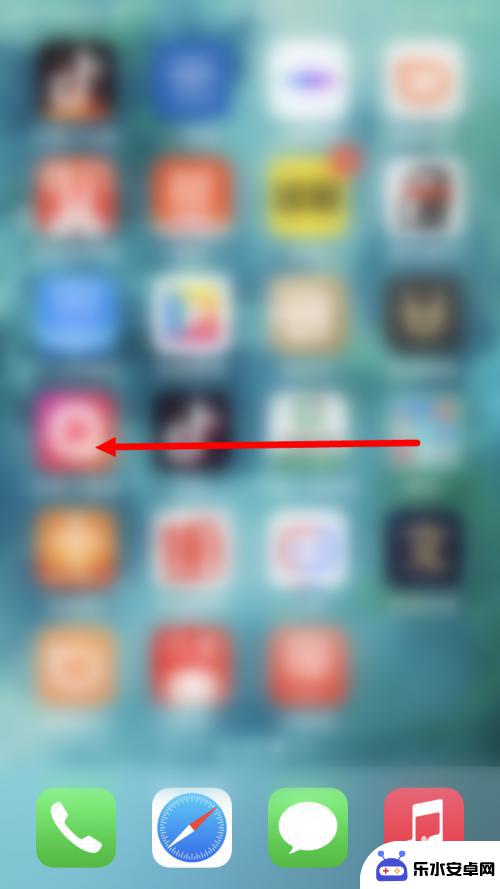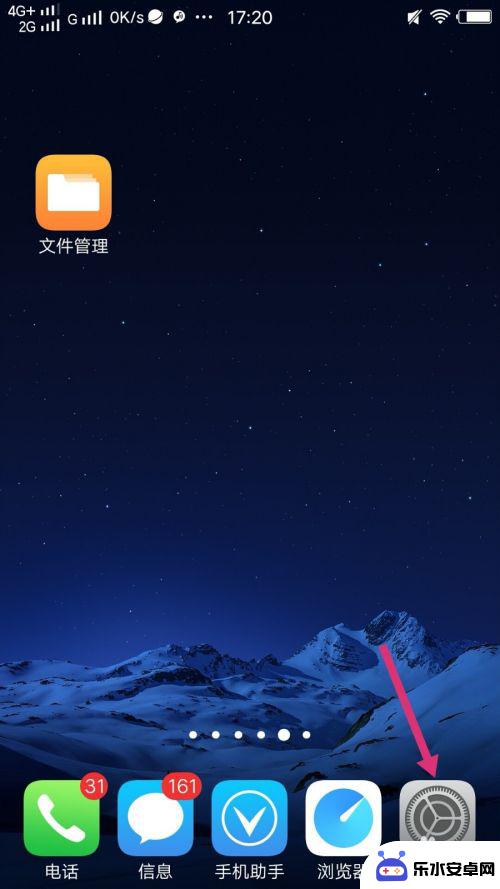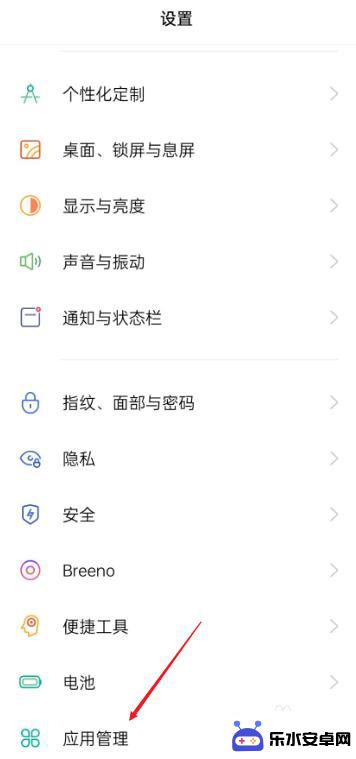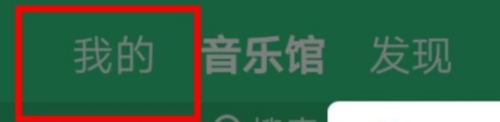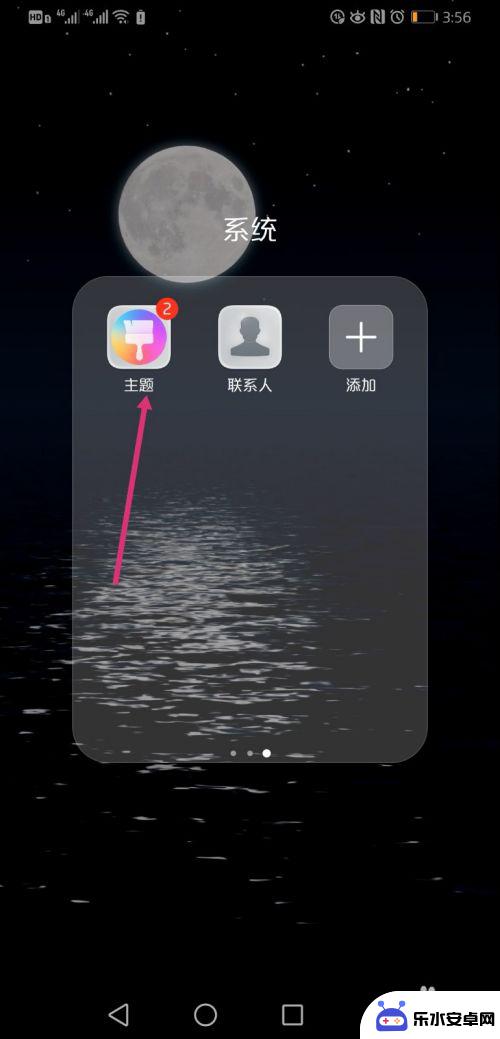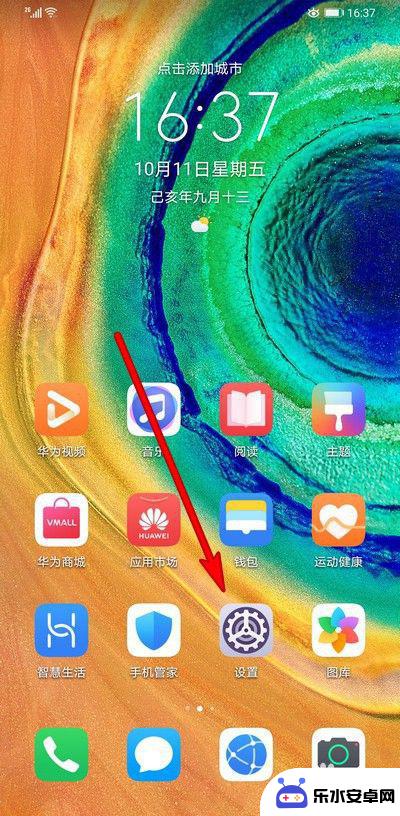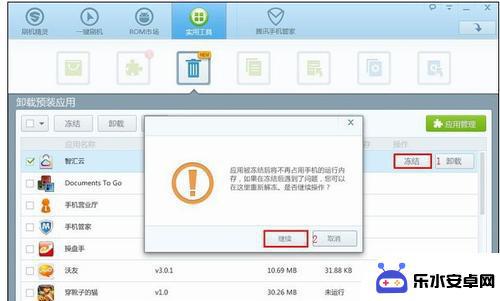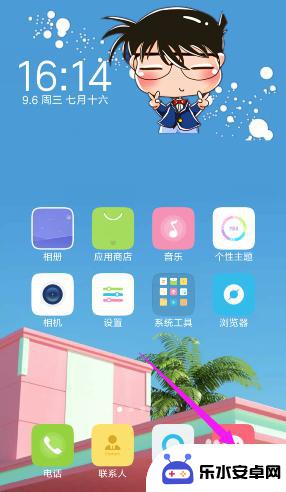苹果手机怎么把app删除 苹果手机移除的app如何卸载
时间:2024-09-12来源:乐水安卓网
在日常使用苹果手机的过程中,我们经常会下载各种应用程序来满足不同的需求,随着时间的推移,我们可能会发现有些应用程序并不再被使用,或者出现了其他更好的替代品。这时候我们就需要对这些不需要的应用进行删除,以释放手机的存储空间,并保持手机的整洁和流畅。如何在苹果手机上将不需要的应用程序删除呢?下面就让我们来了解一下操作步骤。
苹果手机移除的app如何卸载
具体方法:
1.首先在苹果手机屏幕上用手指向左滑动屏幕。
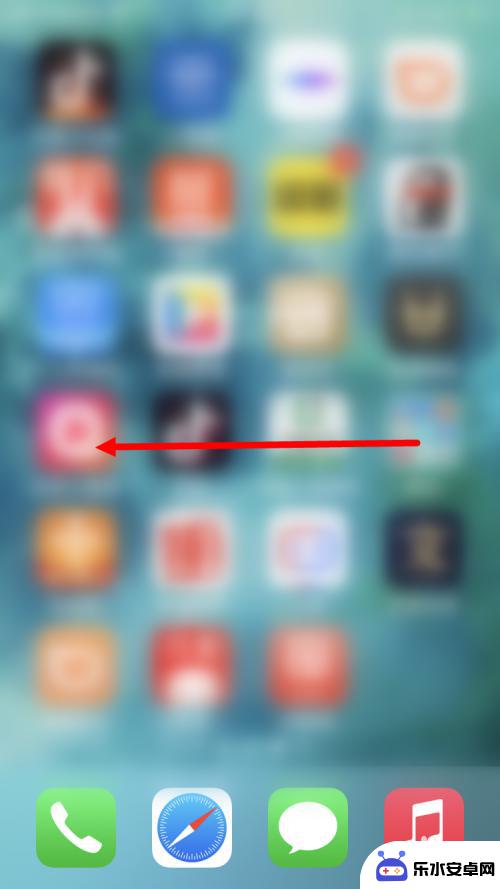
2.一直向左滑动就会进入【App资源库】,找到想要删除的App。可以在【搜索栏】中直接搜索该App。
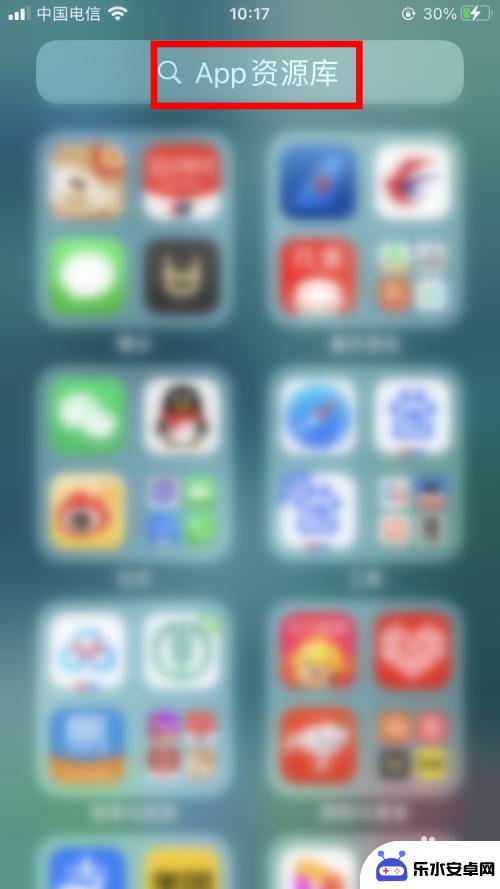
3.找到后,长按App图标。
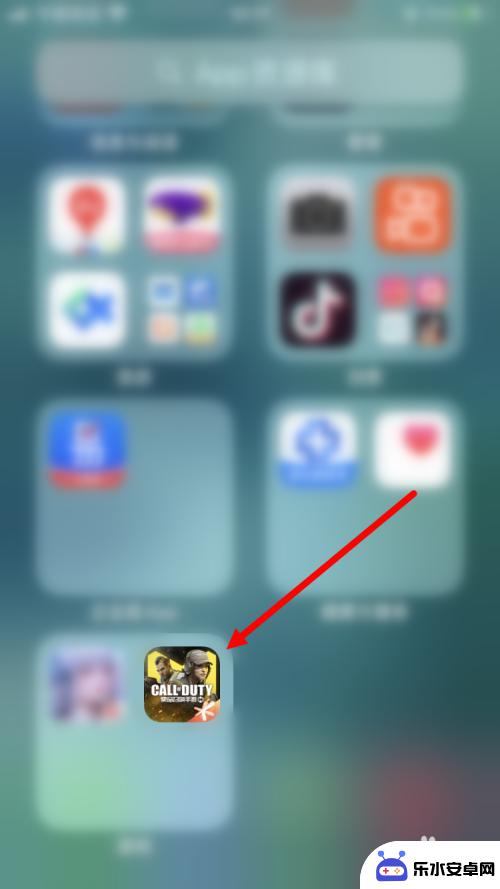
4.弹出菜单后,点击【删除App】。
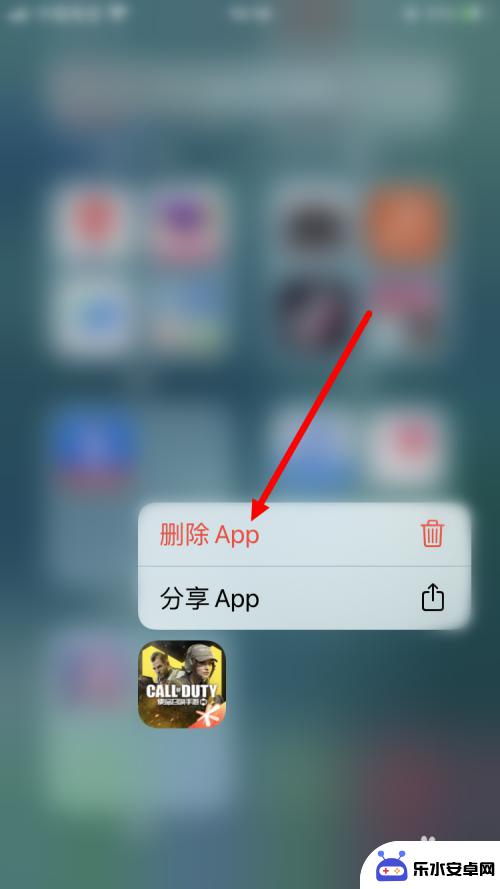
5.删除App将同时删除其数据,最后点击【删除】即可。
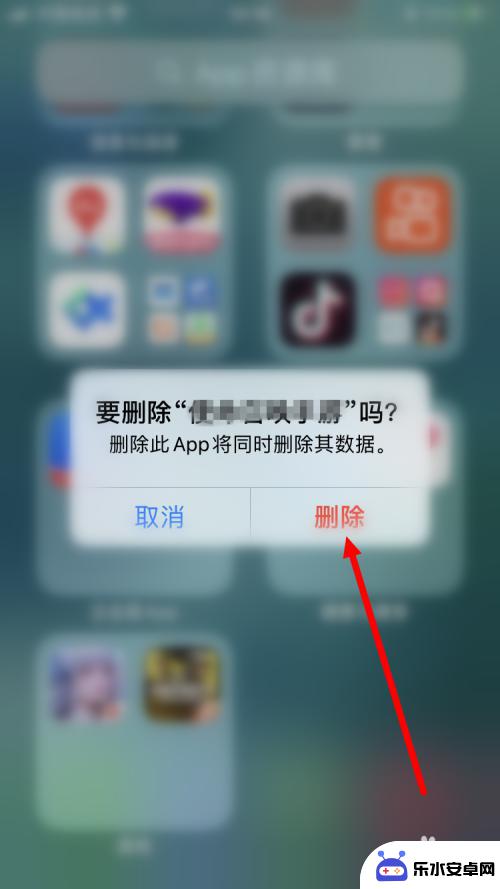
以上就是苹果手机如何删除应用程序的全部内容,如果你遇到这种情况,你可以根据小编的操作来解决问题,非常简单快速,一步到位。